- Beranda
- Komunitas
- Tech
- Programmer Forum
Tutorial Singkat Cara Membuat Setup Installer Pada Program Delphi
TS
rizkirandani
Tutorial Singkat Cara Membuat Setup Installer Pada Program Delphi
Pernah ga sih kalian iseng – iseng mikir kalo buat setup instaler program itu bagaimana? Kan lucu gitu udah habis habisan ngebangun sebuah program tapi gatau habis ini mau diapain , apalagi sampe gatau bikin instalernya. Oke kali ini mimin mau sharing deh tutornya .
Langsung to the poin aja gan,
Pertama kita siapkan dulu software nya, kali ini mimin menggunakan isetup-5.5.6.
Next setelah kita instal, buka softwarenya
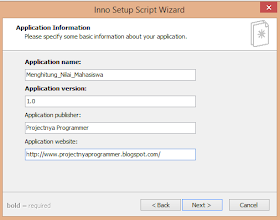
Isi sesuai dengan gambar, klik Next
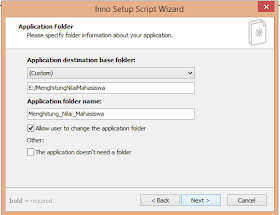
isi sesuai dengan gambar, lalu Next
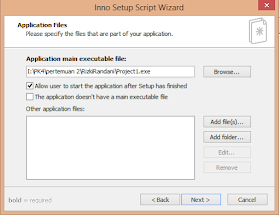
Klik Browse, kemudian cari file project (.exe) yang akan kita jadikan setup, kemudian centang sesuai dengan gambar lalu Next
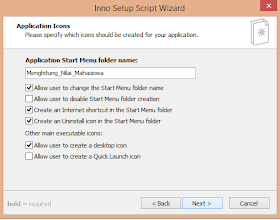
Selanjutnya isi dan centang sesuai dengan gambar , kemudian klik Next
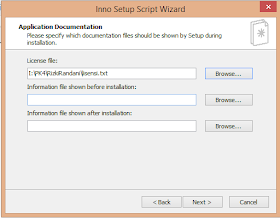
Bila ada, lampirkan file license dengan mengklikBrowse lalu pilih file (txt), sesuai kebutuhan aja.
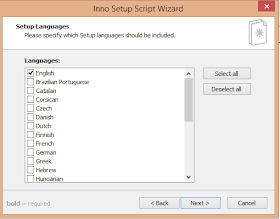
Pilih bahasa yang akan kita gunakan pada saat proses instaler, pilih sesuai kebutuhan aja
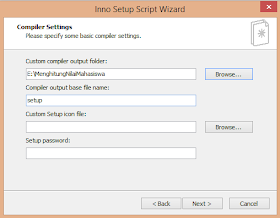
Browse, tunjukan letak folder output yang kita inginkan, kemudian berinama file sesuai dengan gambar, kemudian Next
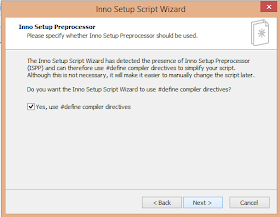
Centang, Next
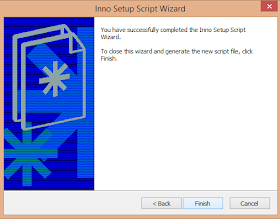
Klik Finish
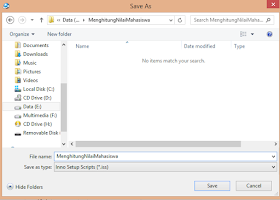
Kemudian kita akan disuruh untuk mengsave file, usahakan disatu folderkan ya.
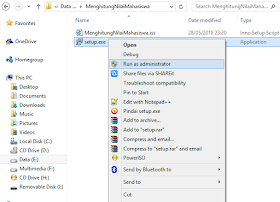
Setelah itu Run coba hasilnya
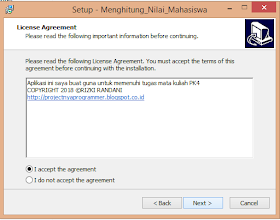
Terakhir, hasilnya akan muncul seperti ini .
Bagaimana, mudahkan kan gan ? Sekian dulu tutor kali ini, untuk kurang lebihnya saya mohon maaf karena saya juga masih sama dalam tahap proses belajar . Semoga dapat bermanfaat buat tugas agan-agan semua dan selamat mencoba
. Semoga dapat bermanfaat buat tugas agan-agan semua dan selamat mencoba 
Sumber: https://projectnyaprogrammer.blogspo...-pada.html?m=1
Langsung to the poin aja gan,
Pertama kita siapkan dulu software nya, kali ini mimin menggunakan isetup-5.5.6.
Next setelah kita instal, buka softwarenya
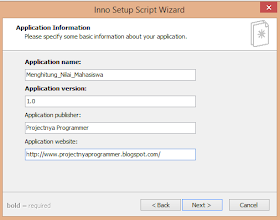
Isi sesuai dengan gambar, klik Next
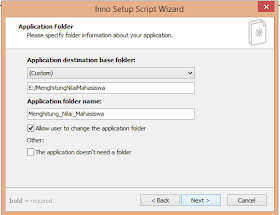
isi sesuai dengan gambar, lalu Next
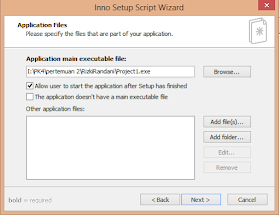
Klik Browse, kemudian cari file project (.exe) yang akan kita jadikan setup, kemudian centang sesuai dengan gambar lalu Next
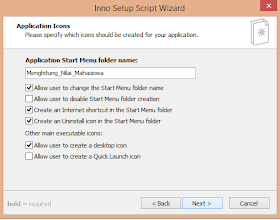
Selanjutnya isi dan centang sesuai dengan gambar , kemudian klik Next
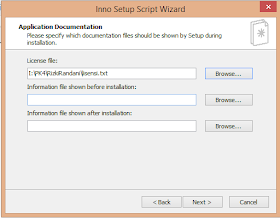
Bila ada, lampirkan file license dengan mengklikBrowse lalu pilih file (txt), sesuai kebutuhan aja.
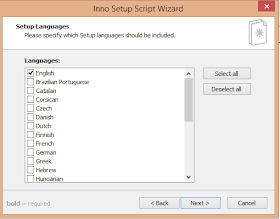
Pilih bahasa yang akan kita gunakan pada saat proses instaler, pilih sesuai kebutuhan aja
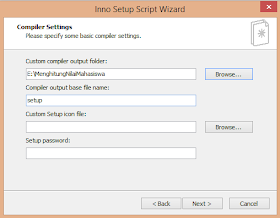
Browse, tunjukan letak folder output yang kita inginkan, kemudian berinama file sesuai dengan gambar, kemudian Next
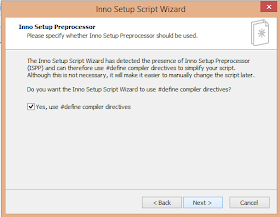
Centang, Next
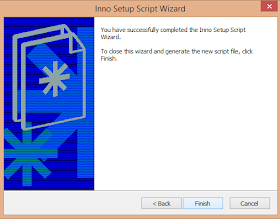
Klik Finish
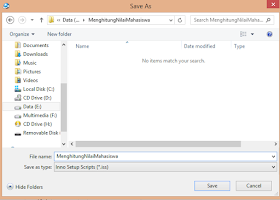
Kemudian kita akan disuruh untuk mengsave file, usahakan disatu folderkan ya.
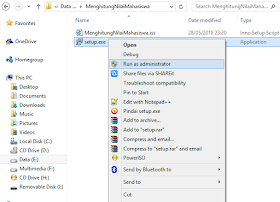
Setelah itu Run coba hasilnya
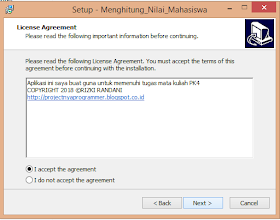
Terakhir, hasilnya akan muncul seperti ini .
Bagaimana, mudahkan kan gan ? Sekian dulu tutor kali ini, untuk kurang lebihnya saya mohon maaf karena saya juga masih sama dalam tahap proses belajar
 . Semoga dapat bermanfaat buat tugas agan-agan semua dan selamat mencoba
. Semoga dapat bermanfaat buat tugas agan-agan semua dan selamat mencoba 
Sumber: https://projectnyaprogrammer.blogspo...-pada.html?m=1
nona212 memberi reputasi
1
623
1
Komentar yang asik ya
Urutan
Terbaru
Terlama
Komentar yang asik ya
Komunitas Pilihan